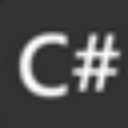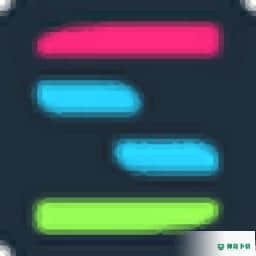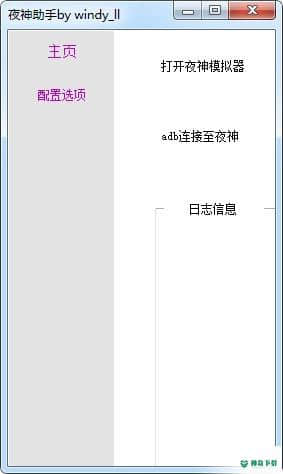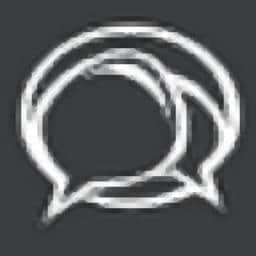WT-JS_DEBUG 官方最新版 v1.8.0
更新时间:2022-06-02 17:29:30软件介绍
WT-_DEBUG提供调试功能,将代码输入到软件就可以直接调试,您可以在软件手动编辑代码,可以粘贴到软件调试,可以加载代码到当前的项目美化,软件界面显示很多常用的调试功能,可以选择压缩代码,可以选择Eval解密,可以选择中英翻译,可以选择CryptoJs,可以美化当前的代码,成功选择代码项目就可以执行相关的调试作,让用户可以快速修改项目内容;WT-_DEBUG调试过程很方便,项目函数在软件上显示,可以查看最近打开的项目,可以在软件运行调试想,为用户提供更方便的调试方案!
WT-_DEBUG软件功能
1、WT-_DEBUG可以帮助用户调试,如果代码出现异常就添加到软件调试
2、直接将代码加载到软件分析,可以在底部运行代码
3、可以查看当前项目运行结果,立即发现异常位置
4、立即定位到代码行数,从而在软件上修改错误的代码
5、提供编辑功能,在软件编辑多个cpt项目
6、支持中英翻译功能,看不懂的命令和代码内容可以翻译
7、可以对当前的代码压缩和美化,也可以通过Eval解密
WT-_DEBUG软件特色
1、WT-_DEBUG支持通过外部插件调试项目
2、直接将外部的exe添加到软件调试
3、软件顶部显示多个新的项目编辑
4、可以通过查询功能找到需要调试的代码
5、修改的代码可以导出保存
WT-_DEBUG使用说明
1、打开WT-_DEBUG软件提示当前的界面,可以加载代码到软件编辑
2、可以直接在软件输入新的项目内容,自己编辑可用的代码内容
3、底部是主要的代码处理功能,提供 Polyfill、美化代码、压缩代码等功能
4、点击导出功能就可以将调试结束的代码保存
5、点击+可以进入插件导入界面,将外部的调试插件添加到软件使用
6、运行功能,在软件界面运行代码,分析代码错误的位置
7、设置功能,支持隐藏列表框、隐藏 Polyfill、隐藏压缩代码、隐藏导出代码
8、字体设置功能,粗体(系统关键词)、斜体(系统关键词)、下划线(系统关键词)
WT-_DEBUG快捷键
*导入脚本:
将 cpt脚本直接拖放至本窗口中
快捷键:
Ctr+S:快速保存
Ctrl+F:查我
Ctr1+H:替换
ctr1+鼠标:字体大小调节
鼠标停留在表达式编辑框F5键快捷运行窗口自由拉伸大小设置
近期热门